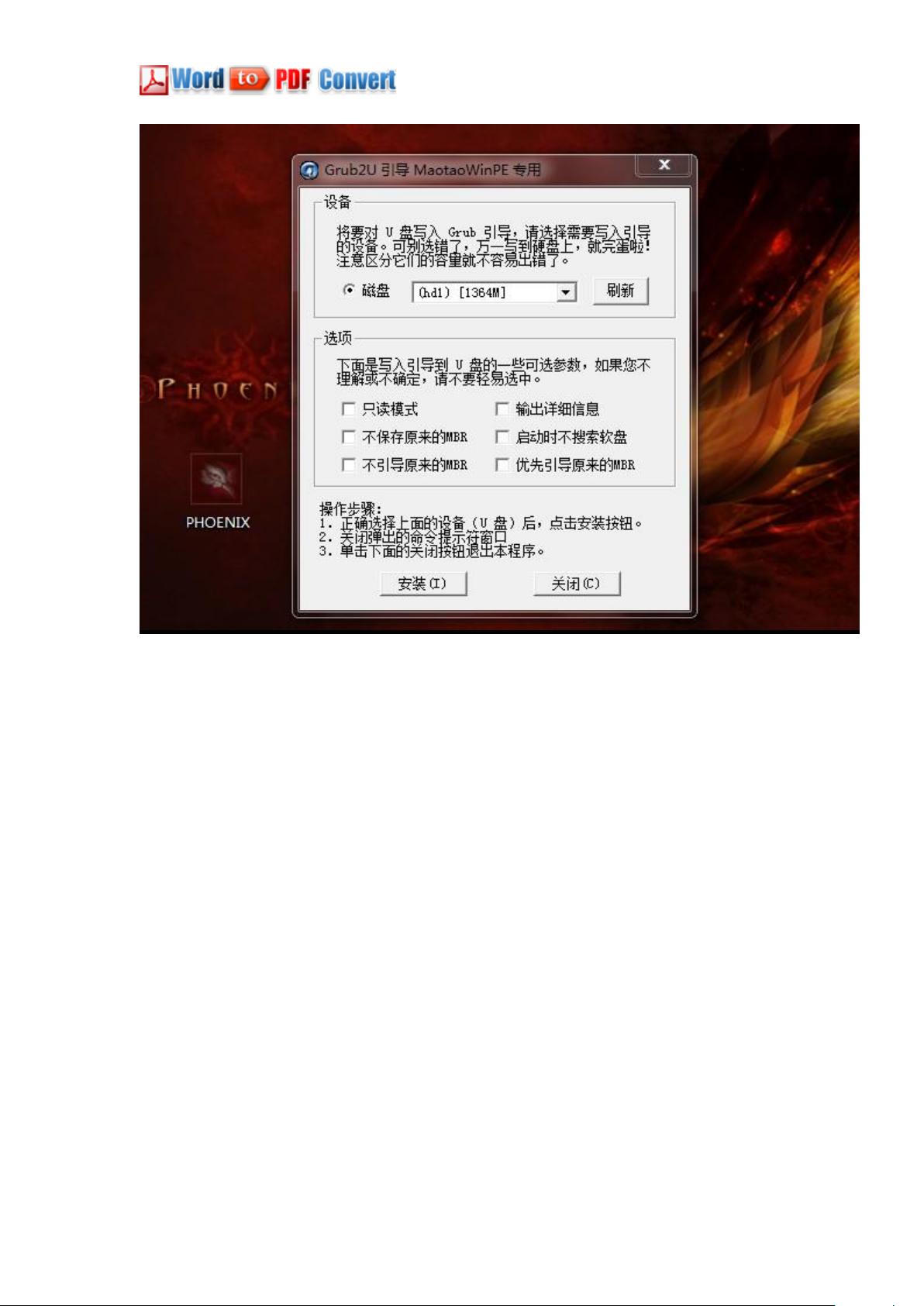U盘安装Win7系统教程:从制作启动盘到优化
需积分: 10 188 浏览量
更新于2024-07-25
收藏 1.07MB PDF 举报
"本教程是关于如何使用U盘安装Win7系统的详细步骤,适用于初学者。教程涵盖了从制作启动U盘到安装及优化系统的全过程。"
在学习如何安装Win7系统之前,首先需要了解一些基本的计算机操作和系统安装概念。Win7系统安装主要分为几个关键步骤:制作启动U盘、设置BIOS从U盘启动、安装系统以及后期的系统优化。
1. **制作启动U盘**:
- 使用工具如“老毛桃WinPE”,下载并运行该软件。
- 连接U盘到电脑,程序会识别出U盘的盘符。
- 按照软件提示,选择格式化U盘,通常默认设置即可。
- 在“设备”选项中,确保选择正确的U盘而不是硬盘,避免数据丢失。
- 不修改“选项”部分的默认设置,直接点击“安装”以写入启动信息。
- 完成后,可选择是否为启动U盘设置密码,以增加安全性。
2. **设置BIOS**:
- 重启电脑,进入BIOS设置界面,通常是通过在启动时按特定键(如F2、F10或Delete)。
- 在BIOS中找到“Boot”或“启动顺序”设置,将USB设备移动到最前面,以便优先从U盘启动。
- 保存设置并退出,电脑将自动重启并从U盘启动。
3. **安装Win7系统**:
- 启动U盘成功引导后,会出现WinPE微型操作系统,提供安装环境。
- 使用WinPE中的工具加载Win7的ISO镜像文件,选择“安装”或“部署”选项。
- 按照屏幕提示,选择安装类型(如全新安装或升级安装),接受许可协议,设置用户信息和系统分区。
- 数据分区后,系统将开始复制文件、安装组件和配置设置。
- 安装过程可能需要一段时间,完成后会自动重启多次,最终进入系统设置阶段。
4. **系统优化**:
- 安装驱动程序:根据硬件品牌和型号,从官方网站下载并安装相应的驱动程序。
- 更新系统:首次登录系统后,应立即检查并安装所有可用的Windows更新,确保系统安全性和兼容性。
- 安装防病毒软件:为了保护新系统不受病毒和恶意软件威胁,安装可靠的防病毒软件,并进行全盘扫描。
- 配置系统设置:根据个人需求调整电源管理、性能选项、用户账户控制等系统设置。
- 常规优化:如禁用不必要的启动项、清理临时文件、调整视觉效果等,以提高系统性能。
这个教程适合那些对系统安装不熟悉的新手,它提供了详细的操作指南,帮助他们顺利完成Win7系统的安装和优化。通过这样的实践,不仅可以学习到基本的系统安装技巧,还能提升对计算机操作的理解和应用能力。
2011-04-04 上传
188 浏览量
2022-09-24 上传
2021-12-01 上传
2012-05-05 上传
2018-04-30 上传
2013-01-12 上传
2023-08-12 上传
唐无名
- 粉丝: 0
- 资源: 1
最新资源
- C语言数组操作:高度检查器编程实践
- 基于Swift开发的嘉定单车LBS iOS应用项目解析
- 钗头凤声乐表演的二度创作分析报告
- 分布式数据库特训营全套教程资料
- JavaScript开发者Robert Bindar的博客平台
- MATLAB投影寻踪代码教程及文件解压缩指南
- HTML5拖放实现的RPSLS游戏教程
- HT://Dig引擎接口,Ampoliros开源模块应用
- 全面探测服务器性能与PHP环境的iprober PHP探针v0.024
- 新版提醒应用v2:基于MongoDB的数据存储
- 《我的世界》东方大陆1.12.2材质包深度体验
- Hypercore Promisifier: JavaScript中的回调转换为Promise包装器
- 探索开源项目Artifice:Slyme脚本与技巧游戏
- Matlab机器人学习代码解析与笔记分享
- 查尔默斯大学计算物理作业HP2解析
- GitHub问题管理新工具:GIRA-crx插件介绍